PS为图片添加纹理
slaythedragon
已于 2022-04-24 09:25:38 修改
阅读量2.8k
收藏
点赞数
分类专栏:
Tools
文章标签:
photoshop
于 2022-04-21 16:14:55 首次发布
版权声明:本文为博主原创文章,遵循 CC 4.0 BY-SA 版权协议,转载请附上原文出处链接和本声明。
本文链接:https://blog.csdn.net/kkill_youokk_/article/details/124324666
版权
Tools
专栏收录该内容
6 篇文章
订阅专栏
这篇博客详细介绍了如何在Adobe Photoshop CC2019中为图片添加纹理效果。首先,打开纹理图片并保存为psd文件,接着打开目标图片,选取需要添加纹理的区域并复制到新图层,将其转化为智能对象。然后,将纹理psd文件拖入工作区并应用置换滤镜。最后,调整图层混合模式为叠加,并通过亮度/对比度进行微调,以实现理想的效果。
摘要生成于
C知道
,由 DeepSeek-R1 满血版支持,
前往体验 >
PS为图片添加纹理
步骤:
打开纹理的图片,保存为psd文件。打开需要添加纹理的图片,用套索工具(右键选磁性套索工具),圈出要添加纹理的部分,CTRL+J复制出此部分的图层,在右边栏右键该图层-转化为智能对象,CTRL+S保存为psd文件。将刚才保存的纹理psd文件拖入当前窗口,覆盖要添加纹理的部分-回车。菜单栏-滤镜-扭曲-置换,选择保存的需要添加纹理的psd文件。图层右下角从正常调整为叠加,右下角原点按钮-亮度/对比度,进行调整即可。
版本:Adobe Photoshop CC 2019